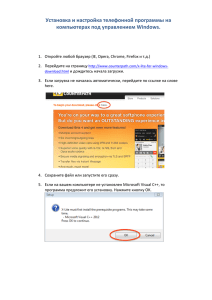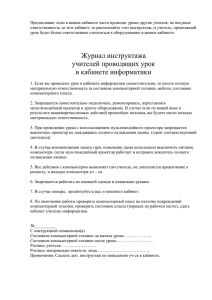Активация и вход в Личный кабинет учителя
реклама
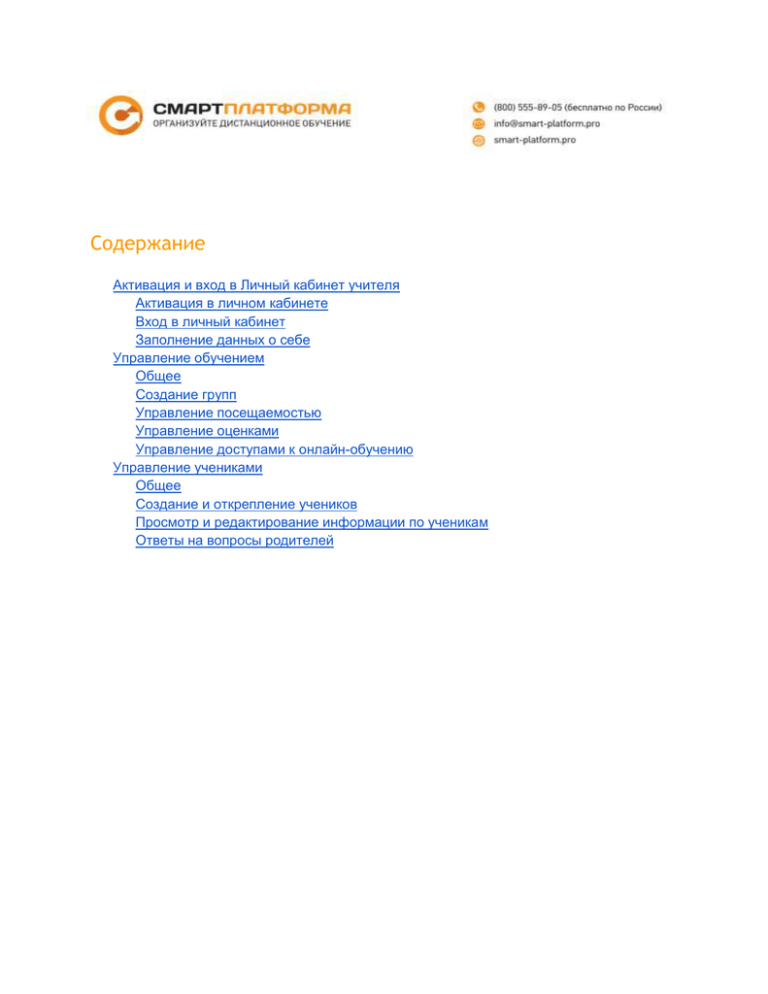
Содержание Активация и вход в Личный кабинет учителя Активация в личном кабинете Вход в личный кабинет Заполнение данных о себе Управление обучением Общее Создание групп Управление посещаемостью Управление оценками Управление доступами к онлайн-обучению Управление учениками Общее Создание и открепление учеников Просмотр и редактирование информации по ученикам Ответы на вопросы родителей Активация и вход в Личный кабинет учителя Активация в личном кабинете Вход в личный кабинет Заполнение данных о себе Активация в личном кабинете Для того, чтобы получить доступ в личный кабинет, активируйтесь как учитель: 1. 2. 3. 4. 5. Введите свой e-mail. В поле появится ваше ФИО. Нажмите кнопку АКТИВИРОВАТЬСЯ. Получите на почту данные с логином и паролем и ссылку активации. Пройдите по ссылке активации. Вход в личный кабинет Вход в личный кабинет учителя этой ссылке Для входа в личный кабинет учителя, используйте логин и пароль, полученные при активации учителя. Заполнение данных о себе Для того чтобы будущие и текущие ученики узнали о вас, сразу после активации в личном кабинете, заполните все данные о себе. 1. В меню личного кабинете нажмите на ФИО. 2. Измените данные в текстовых полях. 3. Нажмите кнопку СОХРАНИТЬ. Все заполненные вами данные отображаются в кабинете ученика и позволяют ученикам выбрать своего учителя. Управление обучением Общее Создание групп Управление посещаемостью Управление оценками Управление доступами к онлайн-обучению Общее В кабинете учителя вы можете управлять обучением по курсам исходя из: ● Учеников, которые к вам прикреплены. ● Доступов к курсам, которые выдал вам администратор. Создание групп 1. Активируйте создание группы. 2. Определите название группы. 3. Выберите учеников, которыми вы будете управлять в группе. Ученик может быть только в одной группе. Если при попытке создать группу вы не видите ни одного ученика: ● ● ● Возможно к вам не привязано ни одного ученика - обратитесь к администратору. Возможно у вас нет доступа на управление ни к одному курсу. Возможно вы уже распределили всех учеников по группам. Управление посещаемостью 1. Внутри группы вы можете управлять посещаемостью всех unitов каждого курса. 2. Для этого внутри группы выберите вкладку посещаемости. 3. При активации чекбокса, вы проставляете: был или не был на конкретном уроке конкретный ученик. 4. В каждой группе уже есть список уроков по всем unitам каждого курса. По каждому уроку есть файл с материалами урока. 5. Вы так же можете создавать собственные уроки, чтобы управлять посещаемостью по ним. 6. Наглядность и прочие материалы скачиваются по активной ссылке «Файл» (раздел Посещаемость) Управление оценками 1. Внутри группы вы можете управлять оценками (сдал, не сдал) всех unitов каждого курса. 2. Для этого внутри группы выберите вкладку оценок. 3. При активации чекбокса, вы проставляете сдал или не сдал конкретный unit конкретный ученик. Информацию об оценке, ученик видит у себя в личном кабинете. Управление доступами к онлайн-обучению 1. Внутри группы вы можете управлять доступами к онлайн обучению учеников по всем unitам каждого курса. 2. Для этого внутри группы выберите вкладку доступов. 3. При активации чекбокса, вы даете или убираете доступ, на конкретный unit конкретному ученику. 4. Вы можете дать доступ сразу всем ученикам группы по конкретному unitу курса. Данная функция влияет на то, какие будут доступы к онлайн обучению в личном кабинете ученика. Тем самым вы можете управлять темпом их обучения. После предоставления доступа к unit ученику, ему приходит смс оповещение. Управление учениками Общее Создание и открепление учеников Просмотр и редактирование информации по ученикам Ответы на вопросы родителей Общее В кабинете учителя вы можете управлять учениками внутри групп: ● Если они прикреплены к вам администратором. ● Если они прикрепились к вам самостоятельно. ● Если вы сами создали их в кабинете учителя. ● Только если у них есть оплаченный курс, доступ к которому есть у вас. Создание и открепление учеников 1. Для создания ученика в конкретной группе с доступом к конкретному курсу активируйте функцию. 2. Заполните основные данные об ученике. 3. Нажмите кнопку сохранить. 4. Все ученики, добавленные вами, отмечаются внутри группы менее ярким цветом. 5. Нажмите на ФИО ученика в группе, чтобы войти в его профиль. 6. В профиле, с помощью функции «отключить», вы можете навсегда отвязать ребенка от себя. Создавайте своих собственных учеников в системе, и управляйте их обучением. Отключайте учеников при ошибочном добавлении. Просмотр и редактирование информации по ученикам 1. Нажмите на ФИО ученика в группе, чтобы войти в его профиль. 2. Вы можете изменить любые данные профиля. 3. Данные профиля изменятся при условии нажатия кнопки СОХРАНИТЬ. Актуализируйте информацию по вашим клиентам в профиле клиента. Оставляйте заметки в качестве комментариев. Ответы на вопросы родителей 1. В основном меню выберите раздел Вопросы учеников. 2. В разделе Вы можете видеть вопросы со статусами отвечен или нет. 3. Вы можете ответить на любой вопрос, и ответ будет доступен им в кабинете ученика.